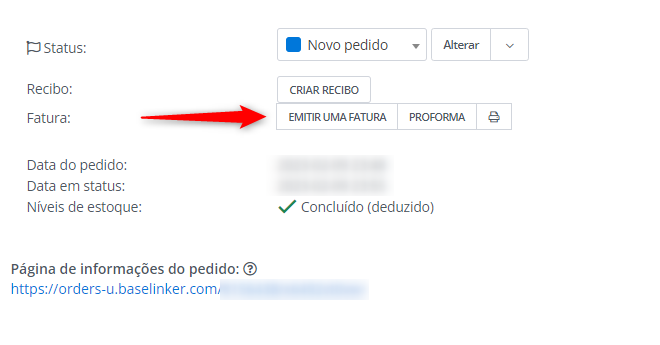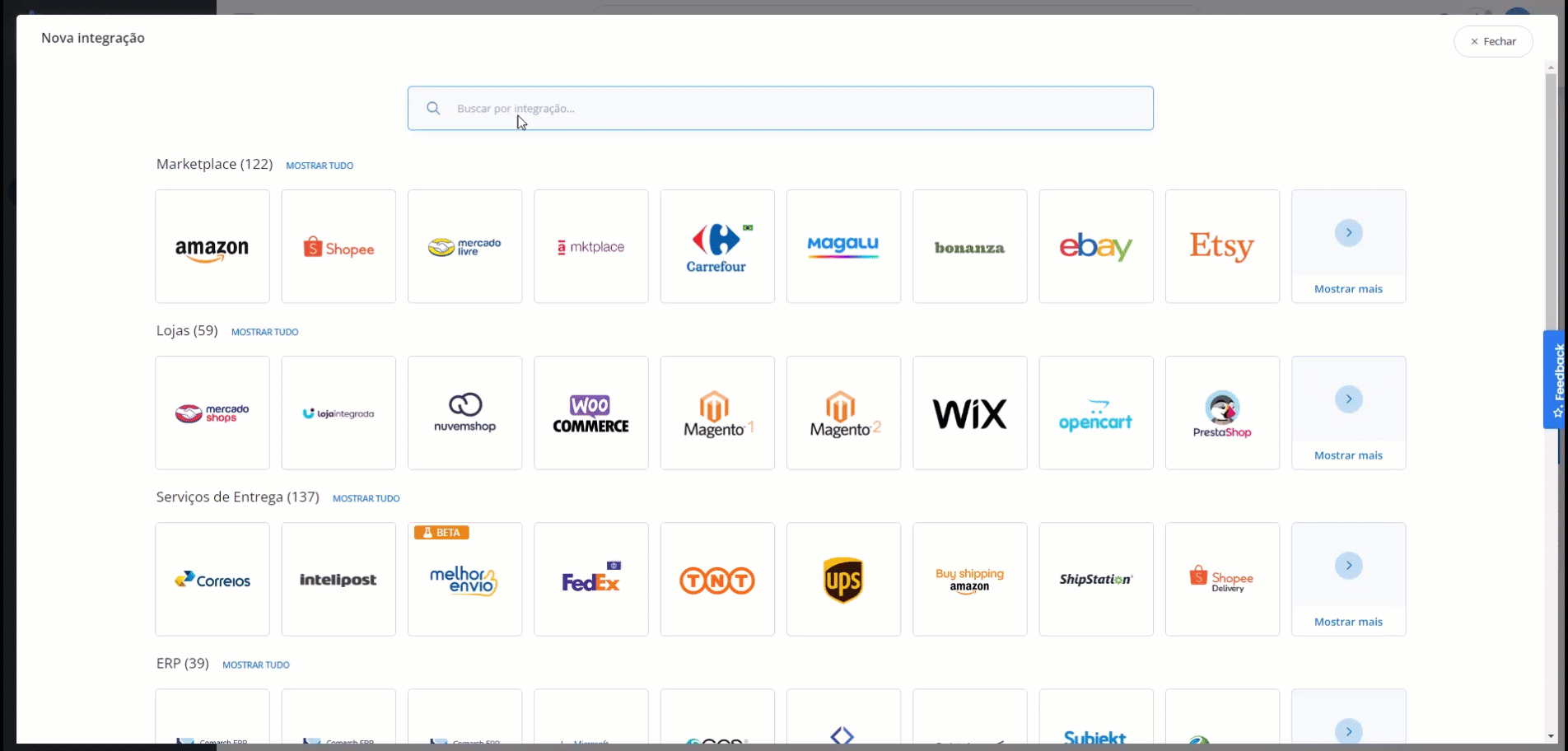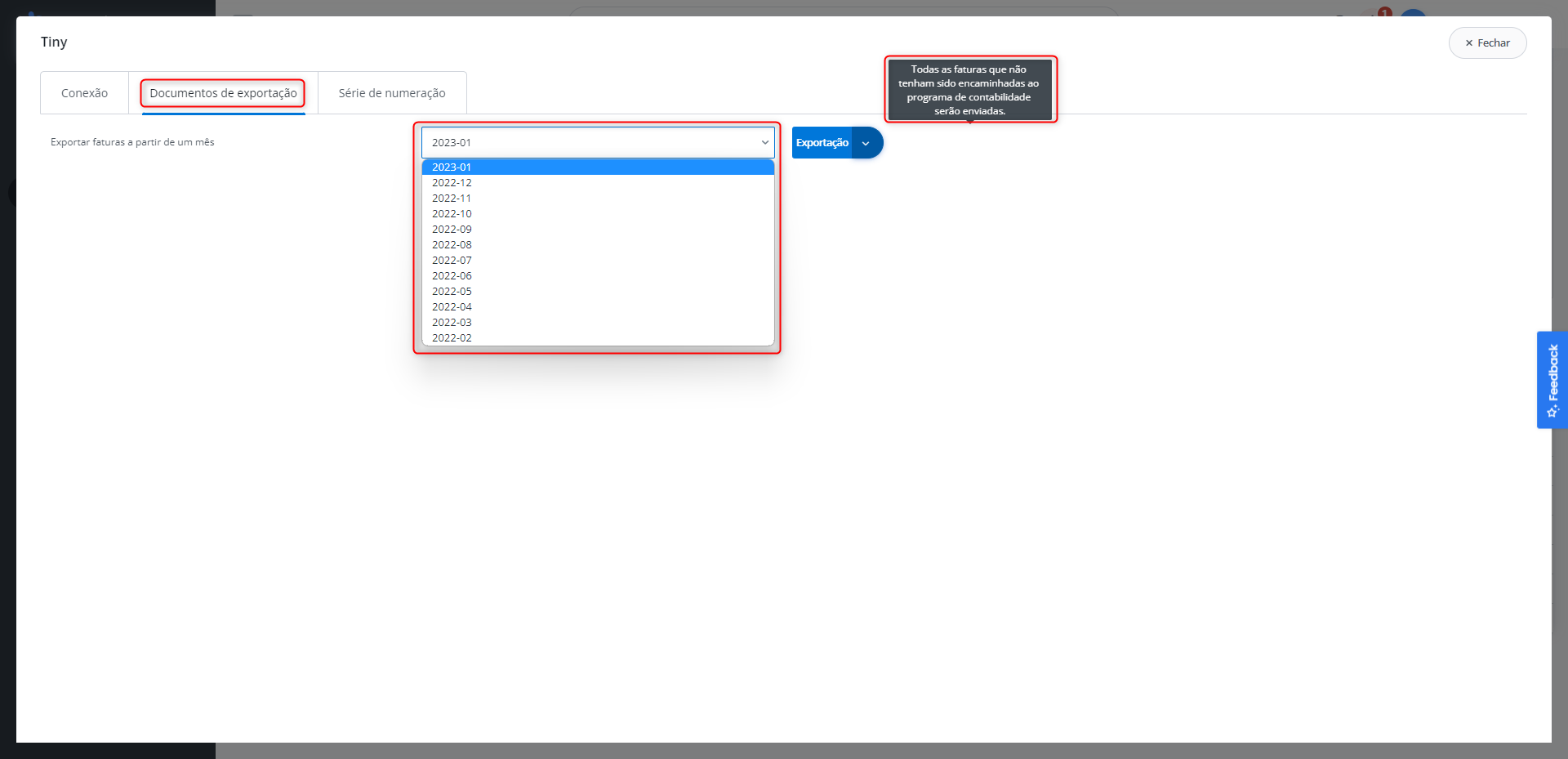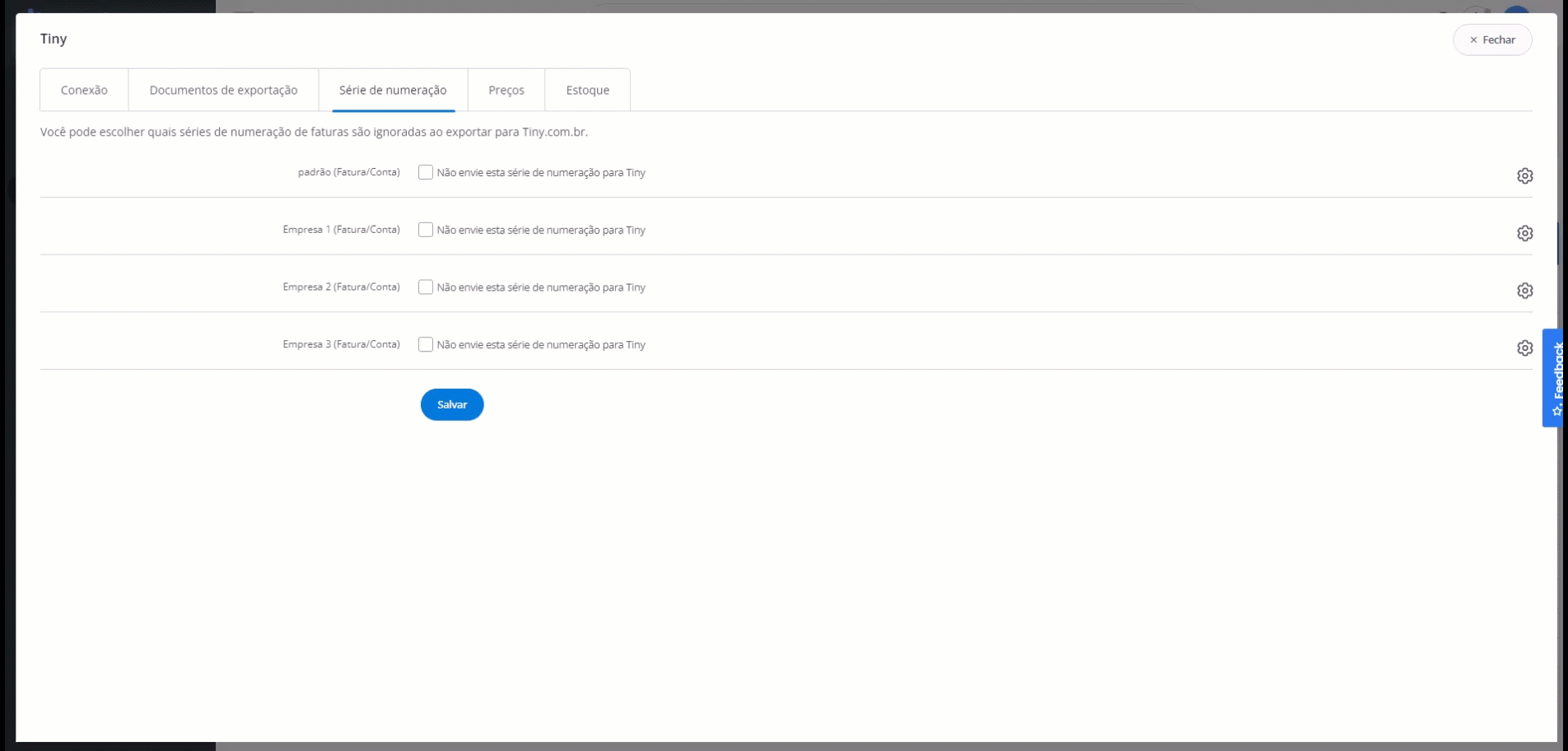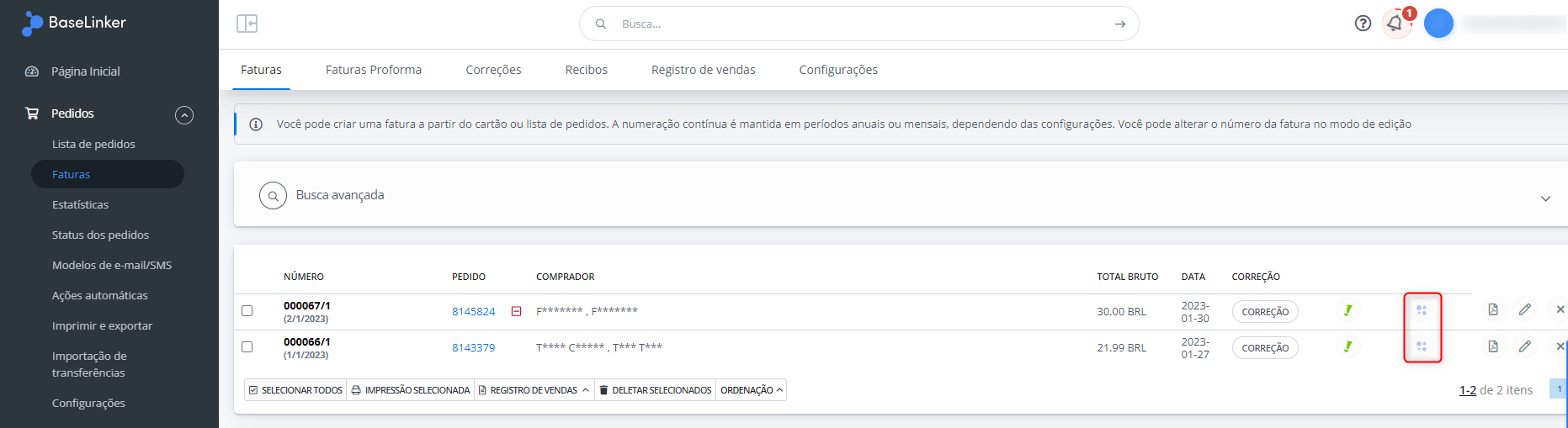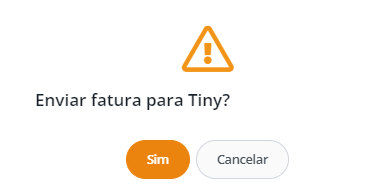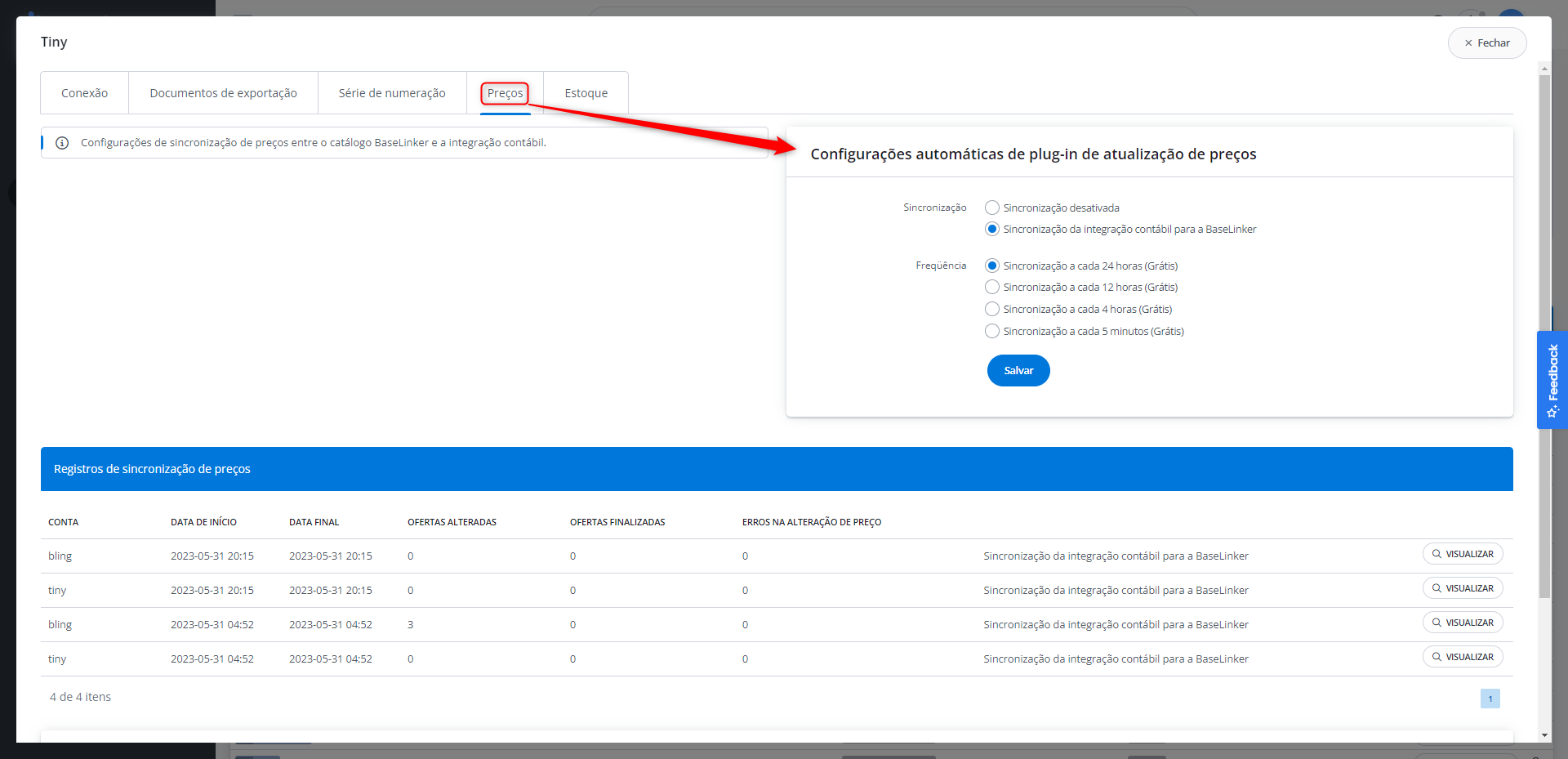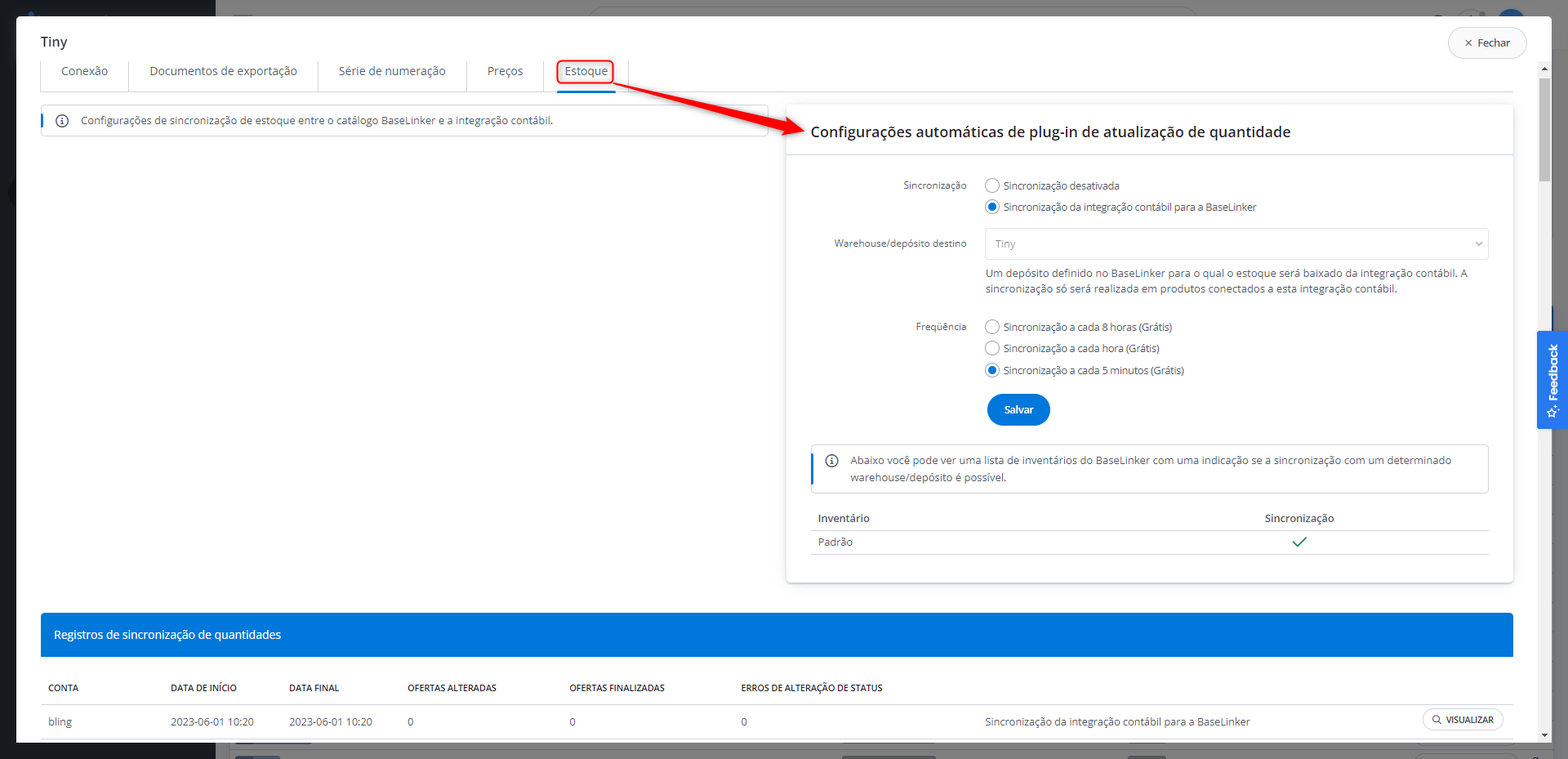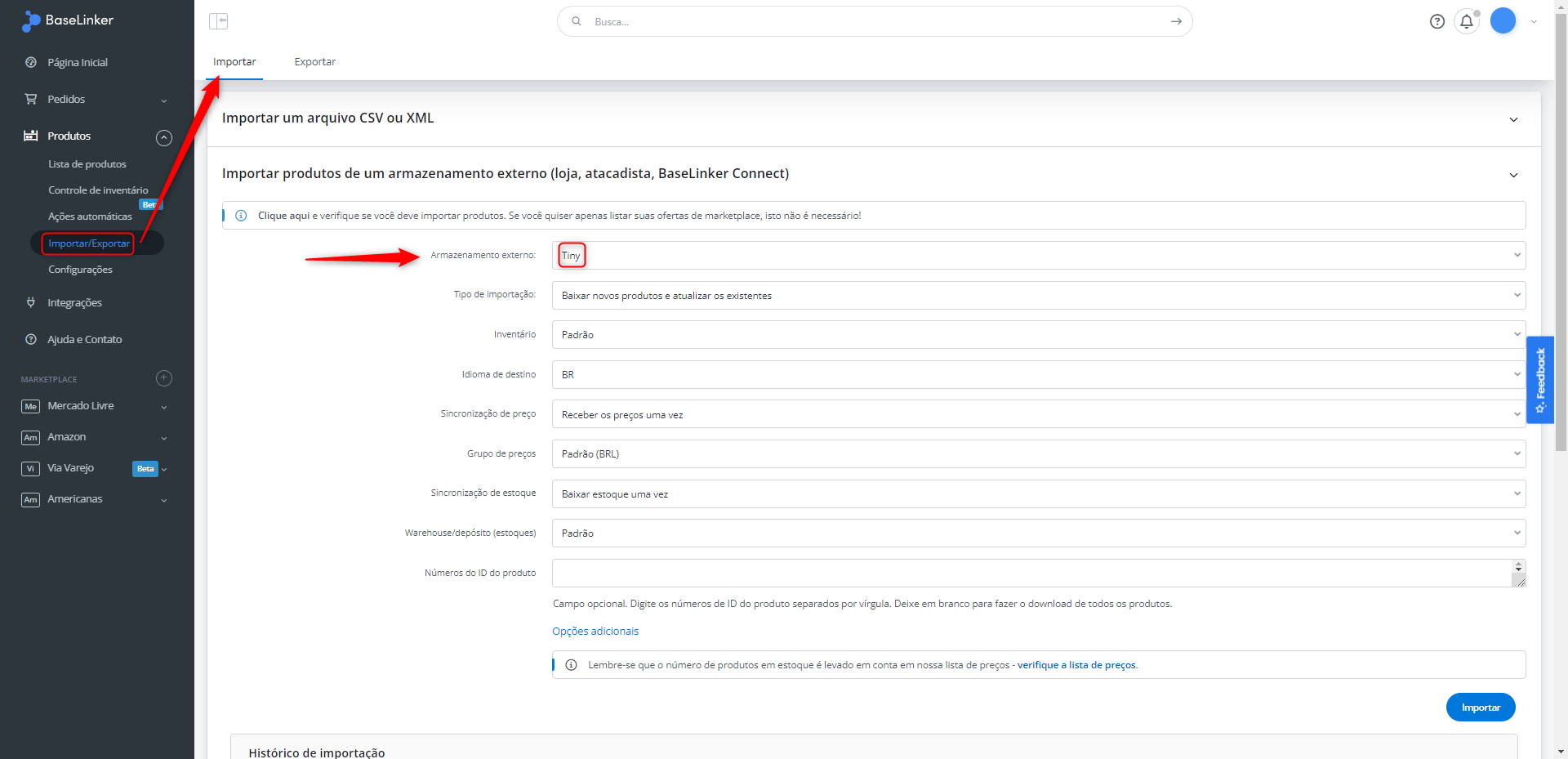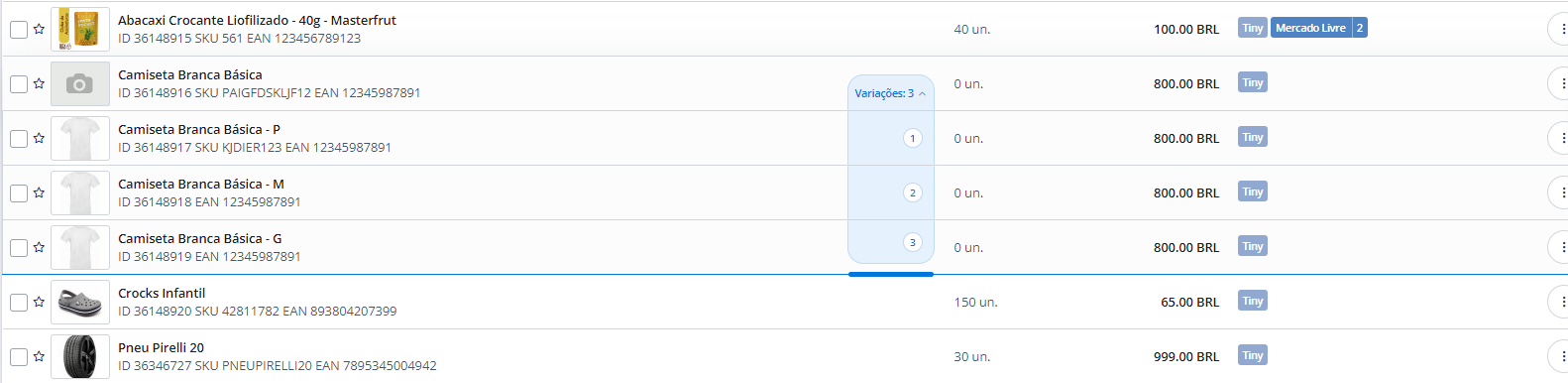A integração com a Tiny permite a integração de estoque, preços, importação de produtos e transferência de faturas emitidas pela BaseLinker para emissão de notas fiscais no sistema, além de encaminhar essas notas fiscais geradas na própria Tiny para controle das notas por meio do painel BaseLinker. Todas as notas fiscais provenientes de Tiny, são viabilizadas para os marketplaces brasileiros (salvas exceções que podem ser consultadas com nosso time de suporte) e enviadas de forma autônoma via API para validação de um pedido e poder seguir com o envio, por exemplo.
Importante: já integrado com Tiny e configurar as opções conforme abaixo, ao clicar em ‘Emitir uma fatura’, essa fatura criada é enviada automaticamente para a Tiny, permitindo a validação e envio à SEFAZ para que o fluxo prossiga. Mais abaixo, temos mais informações com outros métodos de envio de fatura BaseLinker para a Tiny. Você pode exportar faturas a qualquer momento: Além disso, você pode enviar estas notas fiscais aos clientes a partir do painel BaseLinker – como um link ou anexo em um e-mail – e imprimi-las (da mesma forma que as faturas da BaseLinker). Primeiramente, você deve entrar em sua conta Tiny para geração da chave API no ERP antes de seguir com a integração na BaseLinker. Para gerar, faça o login em Tiny, e em seguida, acesse o menu ao lado esquerdo para exibir a opção da seção Integrações e pesquise por “BaseLinker”, na sequencia, clique em “instalar”. Em seguida, escolha as ‘Regras de estoque‘, clique em Salvar e Avançar. Depois, escolha as configurações de ‘Preços‘, e clique em Salvar e Avançar. Na sequência, escolha as configurações de ‘Fluxo de pedidos‘, e, novamente, clique em Salvar e Avançar. No próximo passo, configure a ‘Natureza de operação para venda‘, e então, clique em Salvar e Avançar. No próximo passo, configure as ‘URLs de notificação‘, e insira no campo “URL para envio de notas fiscais“, o seguinte endereço: https://panel-u.baselinker.com/webhooks/a/tiny Como exemplificado abaixo: E novamente, e clique em Salvar e Avançar. Por fim, configure as “notificações de e-mail“, e depois clique para “finalizar instalação“: Na tela seguinte, você receberá as Credenciais de acesso, com o “Identificador do Integrador” e o “Token“: Token: esta é sua chave para integração com a BaseLinker. Copie e guarde a chave, pois posteriormente será utilizada para integrar à sua conta BaseLinker. Identificador do integrador: Salve este número para a configuração que realizará na BaseLinker Na BaseLinker, siga estes passos: Em Integrações, na tabela Configurações de integração, você verá as possibilidades oferecidas pela integração (em atualização para estoque e preço). As opções disponíveis para Tiny são exibidas em cinza, ou ativas – em verde. As seguintes seções são mostradas nas configurações do módulo de integração com a Tiny: Com isso, é possível realizar a criação de ações automáticas para que o faturamento seja efetuado de forma distintiva e de diferentes CNPJs. A integração com a Tiny ainda não possui a estrutura para informar o tipo de pagamento associado ao pedido no ato da emissão. Você pode selecionar para exportar as faturas selecionando à partir de um mês, ou exportar todas as faturas novamente que não foram encaminhadas a Tiny. Também é possível visualizar as faturas ainda não emitidas, não encaminhadas ou já recebidas em Pedidos → Faturas → aba Faturas: Clicando no ícone opaco da Tiny (que se refere a faturas ainda não encaminhadas), você receberá a notificação confirmando o envio para a Tiny: Após a confirmação, a Tiny recebe a fatura como ordem para emissão da nota fiscal de acordo com os dados informados na mesma. Lembrando que a tratativa deve ser realizada pela própria Tiny para emissão e envio novamente ao BaseLinker, sendo assim, possibilitando o gerenciamento dessa nota emitida pelo nosso sistema. A integração com a Tiny oferece a possibilidade de realizar a sincronização de preços e quantidades em estoque dos seus produtos para dentro da BaseLinker, com isso, o controle de estoque pode ser realizado pelo própria Tiny e os produtos importados serem efetivamente listados em diversos marketplaces. É possível definir diversas frequências e na seção de registros de sincronização de preço, possibilitando visualizar as alterações efetuadas ou erros subsequentes da sincronização. O mesmo acontece para a sincronização de estoque: O processo de importação dos seus produtos provenientes da Tiny se assemelha ao de uma loja virtual. Com a integração devidamente configurada, você pode realizar a importação de seus produtos da Tiny indo em Produtos → Importar/Exportar → Importar. Bastando selecionar o tipo de importação (para maiores detalhes de cada um deles e comportamentos, confira este artigo e as demais configurações desejadas e clicar em Importar. Com isso, seus produtos serão importados da Tiny (o processo pode levar um certo tempo a ser finalizado de acordo com o número de produtos a serem importados) para dentro do inventário selecionado de acordo com a estrutura de cadastro fornecida. 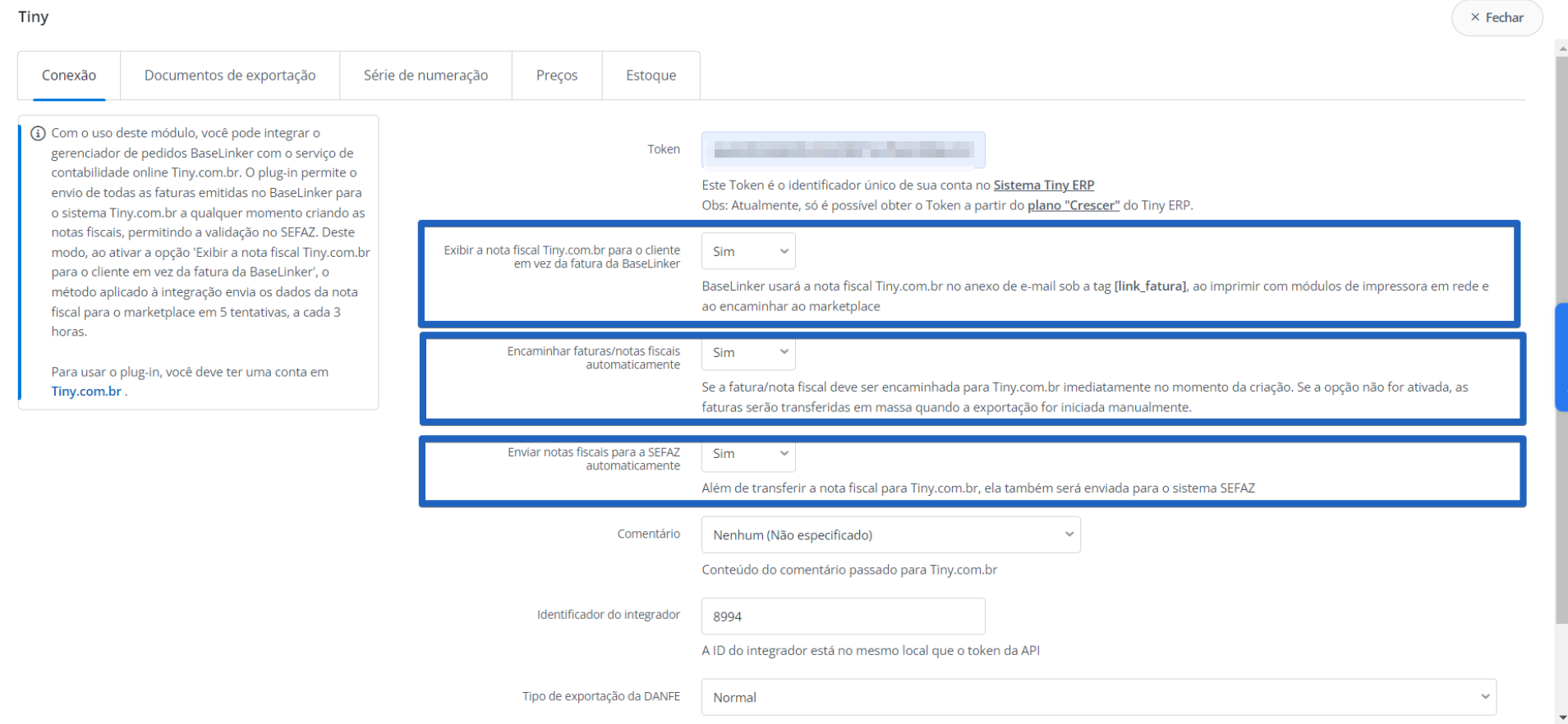
Conexão de conta Tiny
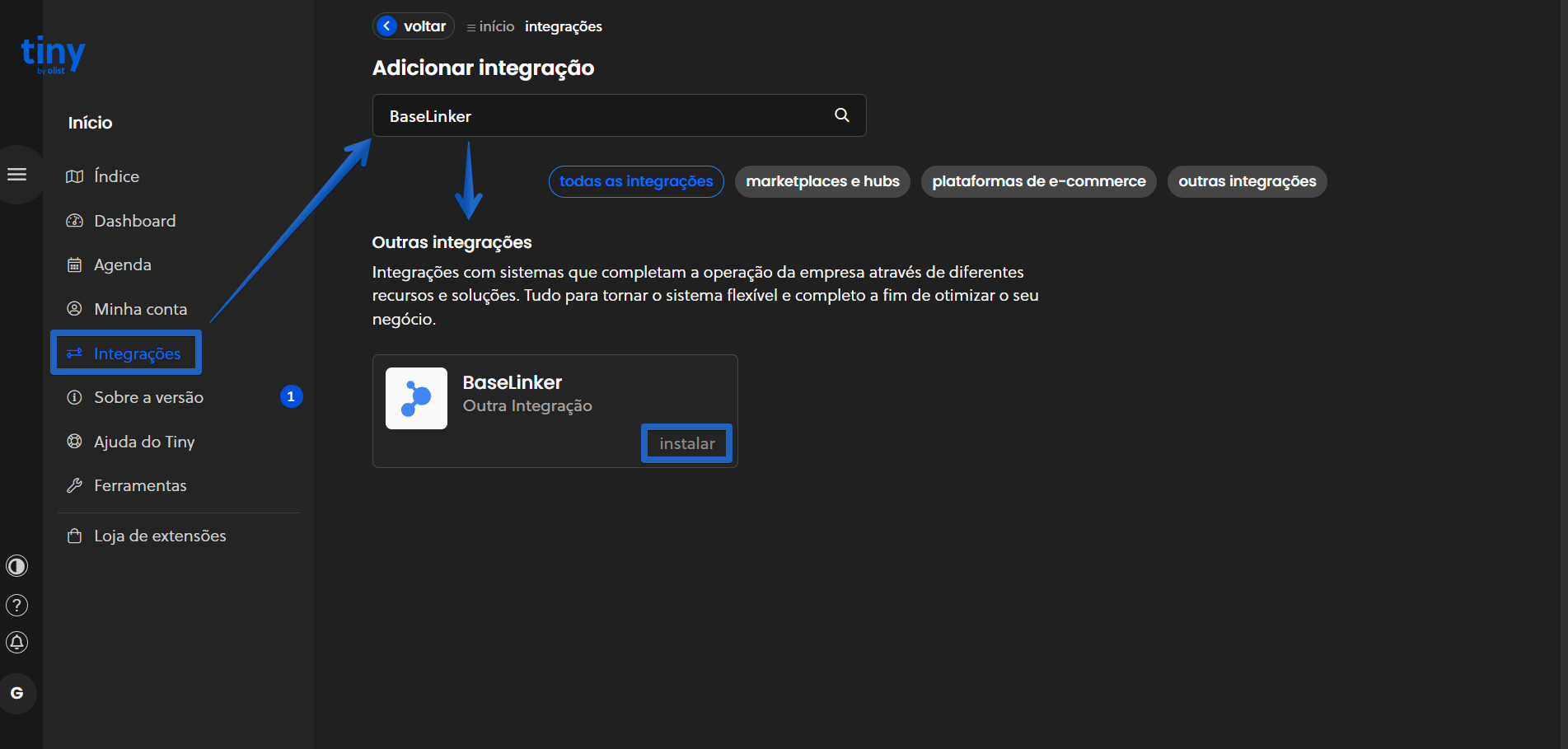
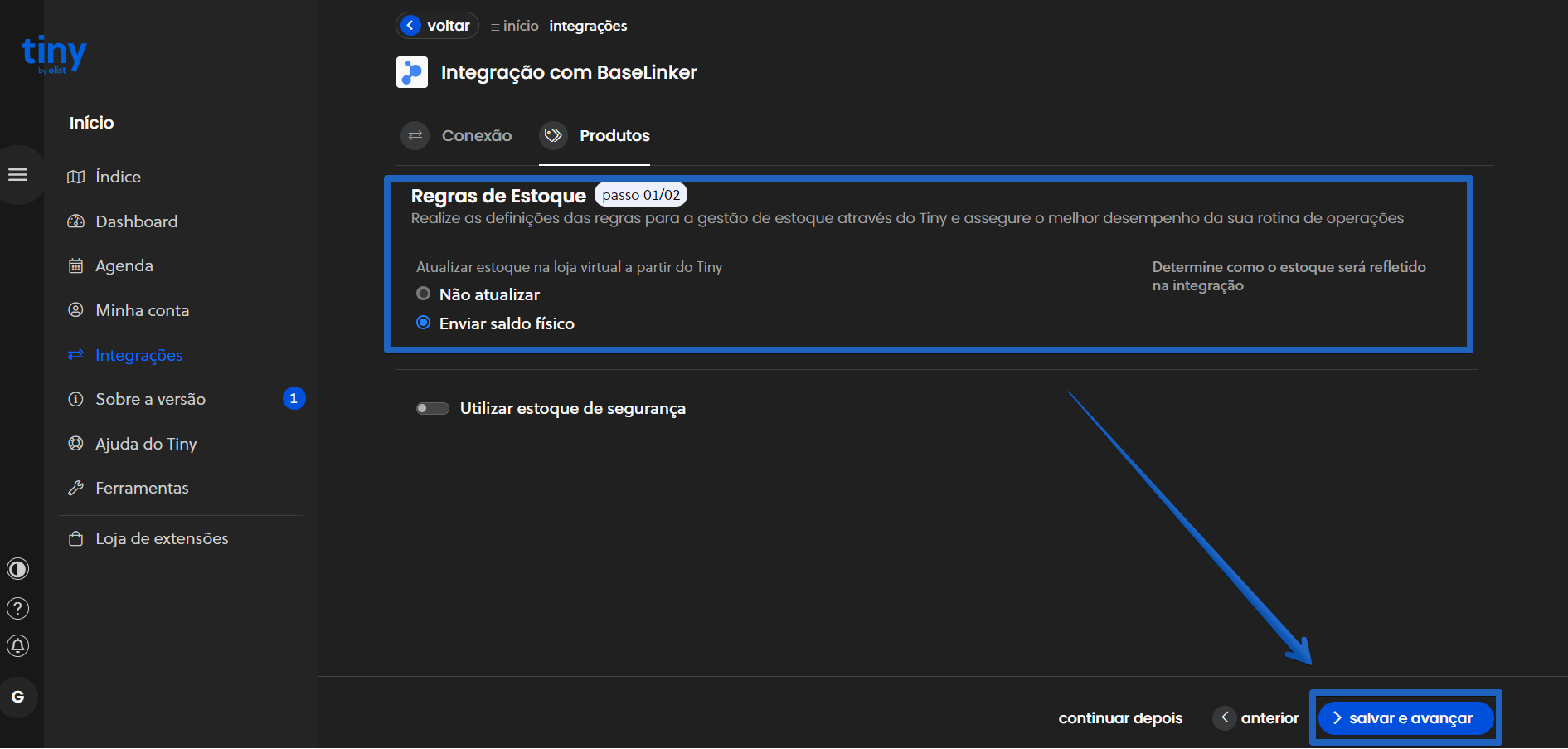
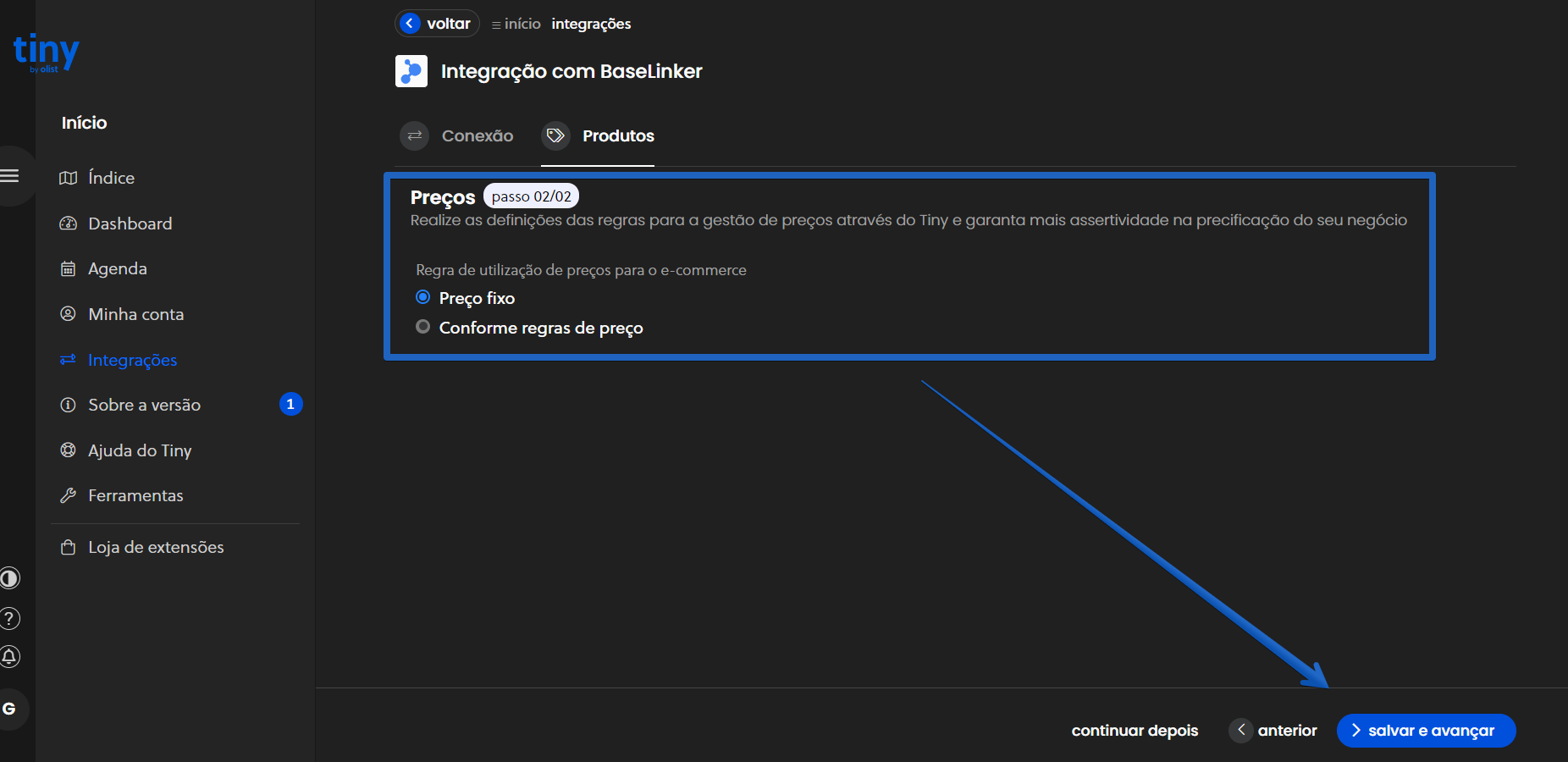
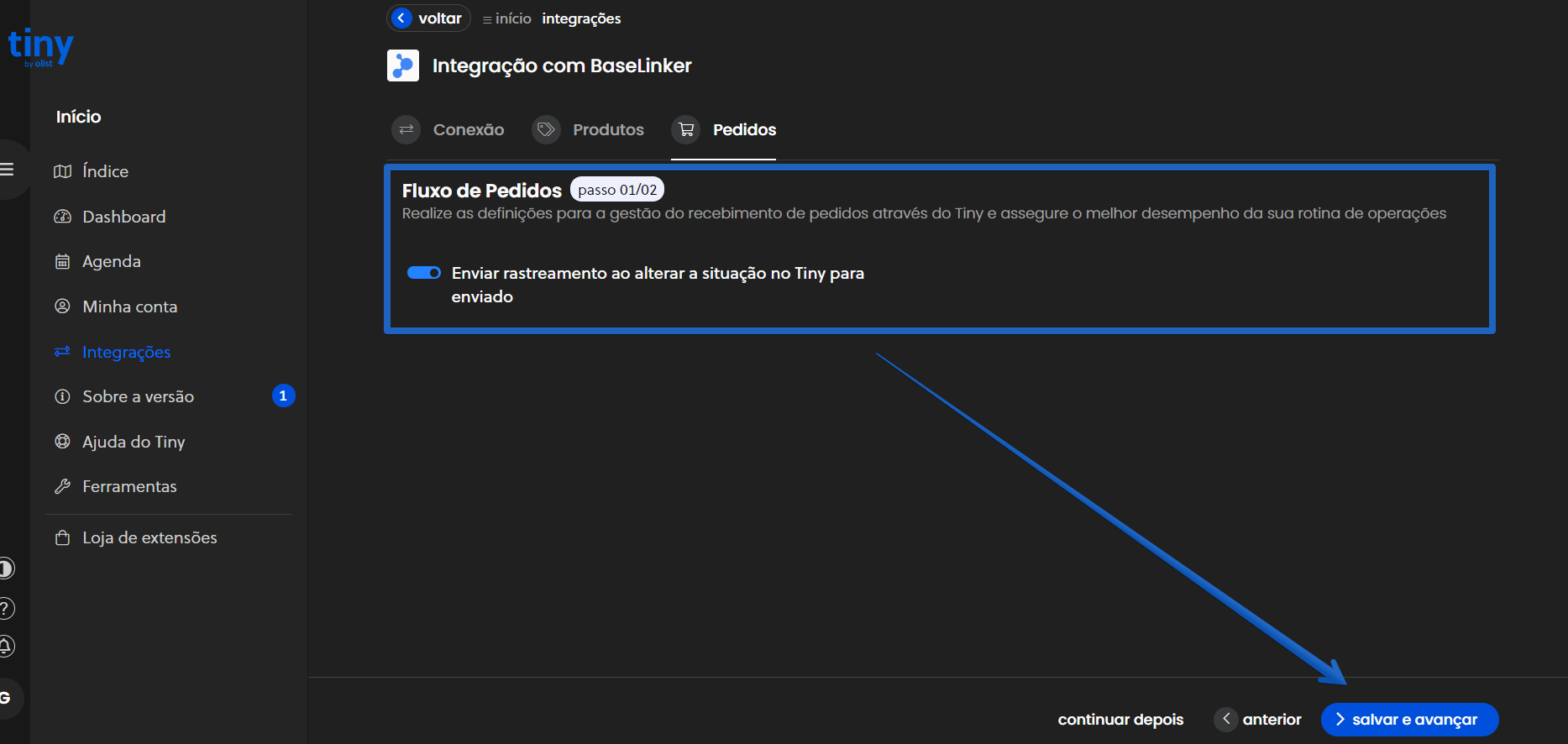
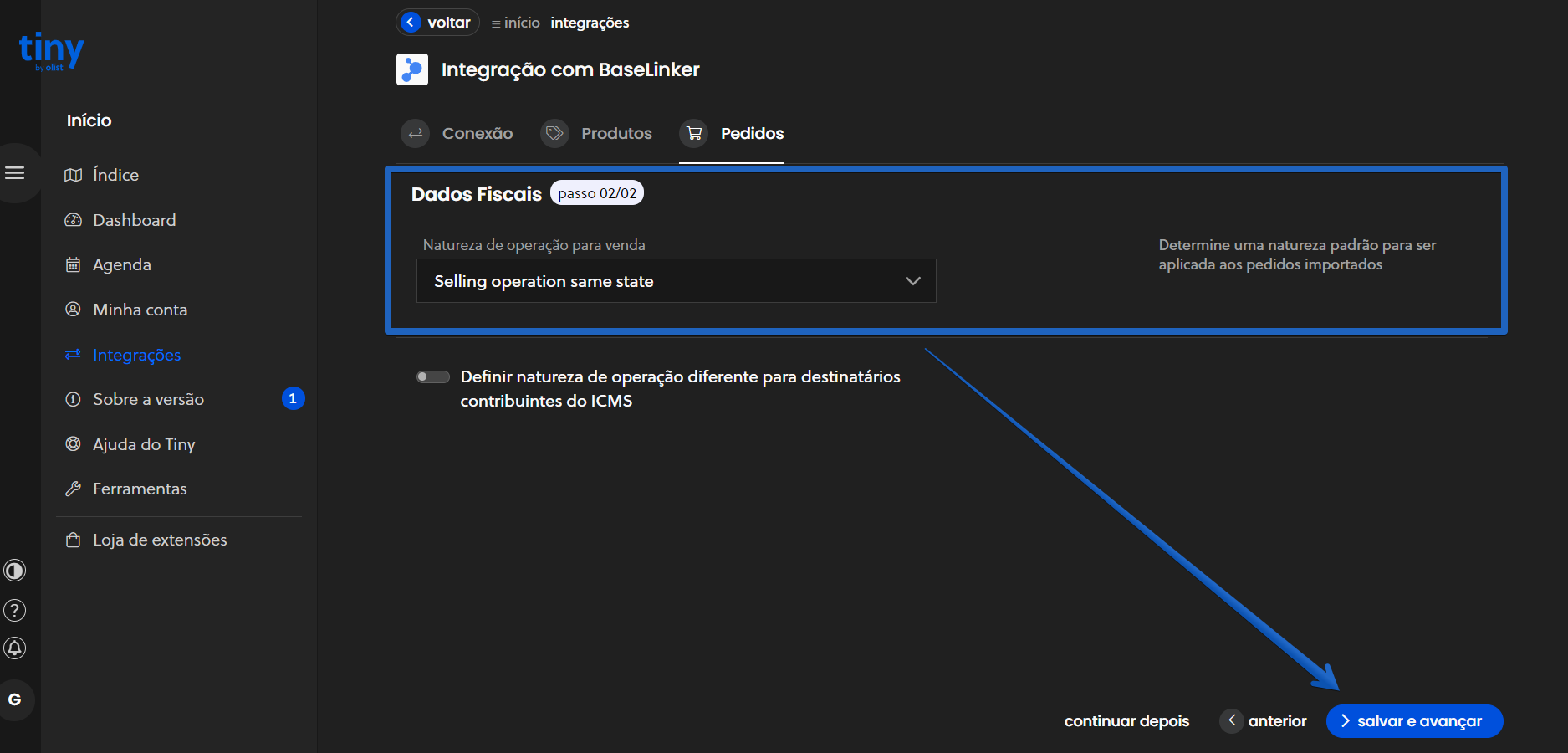
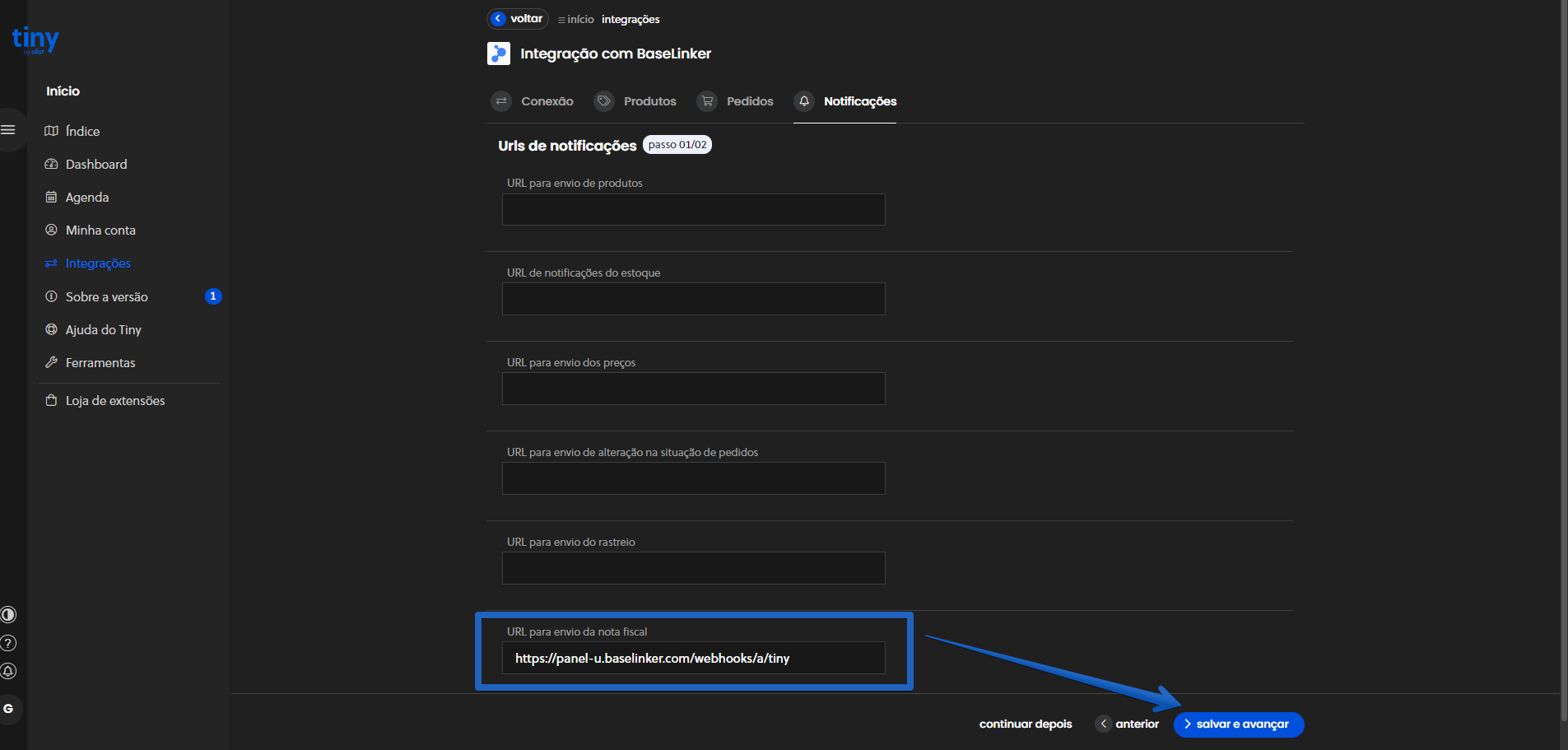
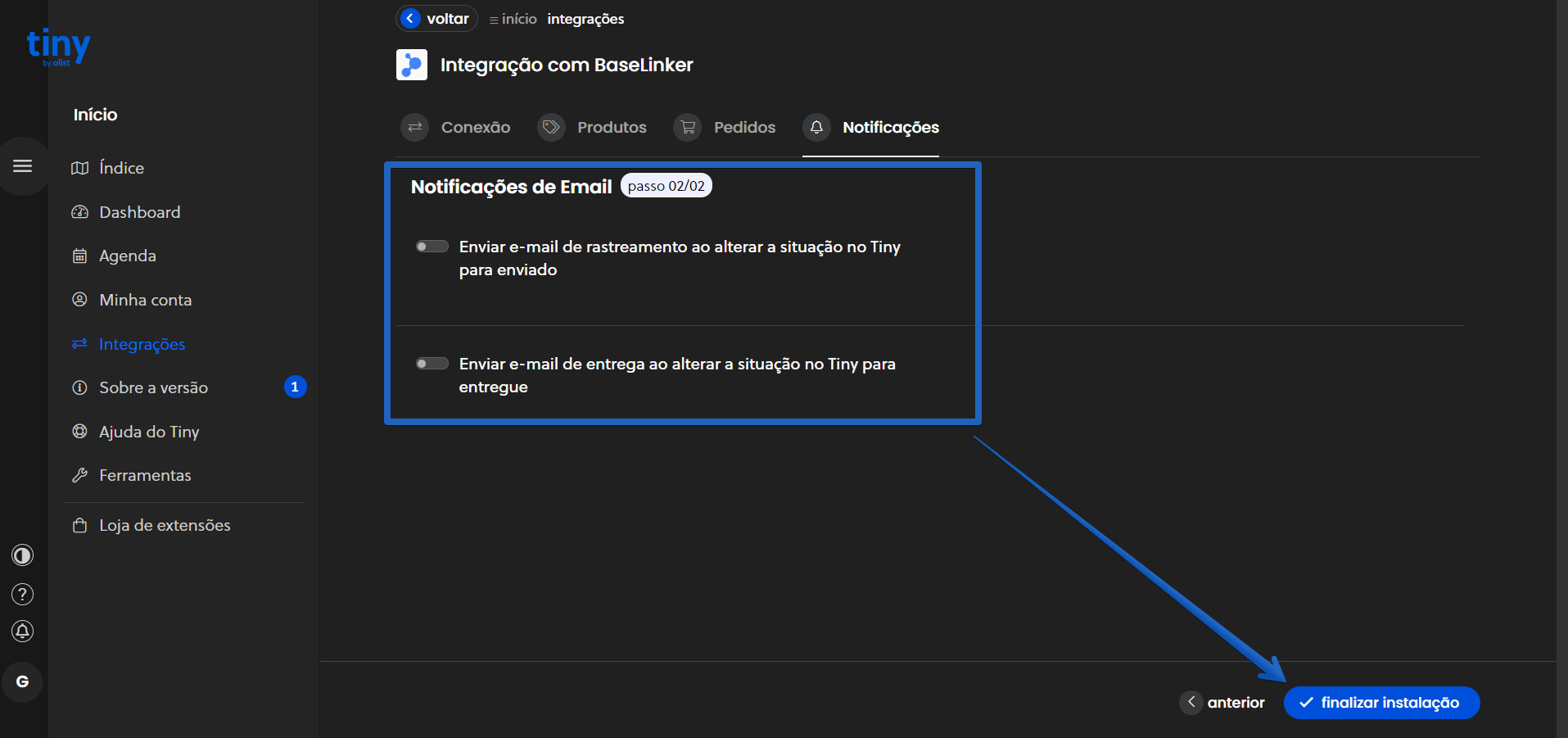
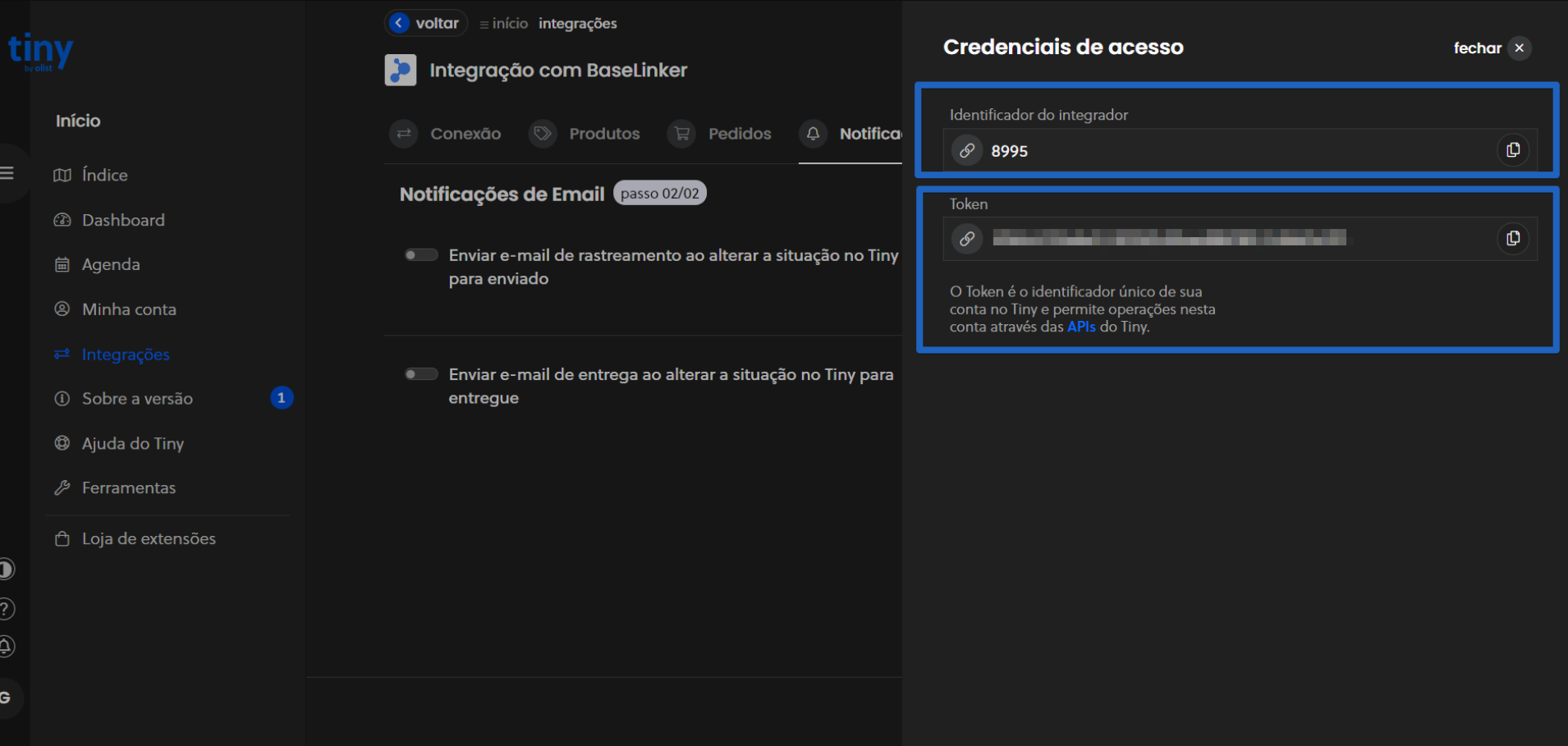
Serviços prestados dentro da estrutura de integração
Aparência do módulo
Sincronização de preço e estoque
Importação de produtos